- ავტორი Abigail Brown [email protected].
- Public 2023-12-17 06:52.
- ბოლოს შეცვლილი 2025-01-24 12:14.
რა უნდა იცოდე
- გადადით Overlock ვებსაიტზე და შეიყვანეთ თქვენი ინფორმაცია.
- განაახლეთ თქვენი დრაივერები და ჩამოტვირთეთ რეპუტაციის მქონე პროგრამული გადატვირთვის პროგრამა. გამოიყენეთ პროგრამული უზრუნველყოფა საბაზისო ხაზის დასადგენად.
- პროგრამაში აწიეთ საათის სიჩქარე და აღნიშნეთ საორიენტაციო ნიშნები. სტრეს-ტესტის გადატვირთვის პარამეტრები და დაზუსტება.
ეს სტატია განმარტავს, თუ როგორ უნდა გადატვირთოთ ვიდეო გრაფიკული ბარათი (ან GPU) საფონდო პარამეტრებზე, რათა გაზარდოთ დესკტოპის ან ლეპტოპის თამაშების შესრულება.
გამოიკვლიეთ გრაფიკული ბარათი
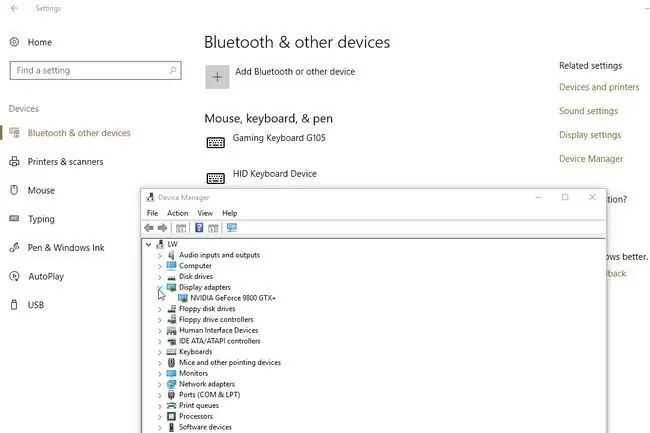
სტენლი გუდნერი
პირველი ნაბიჯი გადატვირთვისას არის თქვენი გრაფიკული ბარათის გამოკვლევა. თუ არ ხართ დარწმუნებული რა აქვს თქვენს სისტემას:
- აირჩიეთ დაწყების მენიუ.
- აირჩიეთ პარამეტრები (სიჩქარის ხატულა) Windows პარამეტრები მენიუს გასახსნელად.
- აირჩიეთ მოწყობილობები.
- აირჩიეთ მოწყობილობის მენეჯერი (შესაბამისი პარამეტრების ქვეშ) მოწყობილობის მენეჯერის ფანჯრის გასახსნელად.
- აირჩიეთ მარჯვენა ისარი (>) გვერდით ეჩვენე ადაპტერები მარკის საჩვენებლად და თქვენი ვიდეო გრაფიკული ბარათის მოდელი.
გადადით Overclock-ის ვებსაიტზე და შეიყვანეთ თქვენი გრაფიკული ბარათის ინფორმაცია სიტყვით overclock საიტის საძიებო სისტემაში. გადახედეთ ფორუმის შეტყობინებებს და წაიკითხეთ, როგორ წარმატებით გადააკეთეს იგივე ბარათი სხვებმა. რაც გსურთ მოძებნოთ და დაწეროთ არის:
- მაქსიმალური ძირითადი საათები
- მაქსიმალური მეხსიერების საათები
- უსაფრთხო მაქსიმალური ტემპერატურა (როდესაც ეჭვი გეპარებათ, გამოსაყენებლად კარგია 90 გრადუსი)
- უსაფრთხო მაქსიმალური ძაბვა
ეს ინფორმაცია მოგცემთ გონივრულ სახელმძღვანელოს იმის შესახებ, თუ რამდენად შეგიძლიათ უსაფრთხოდ გადატვირთოთ თქვენი GPU.
განაახლეთ დრაივერები და ჩამოტვირთეთ ოვერბლოკირების პროგრამა
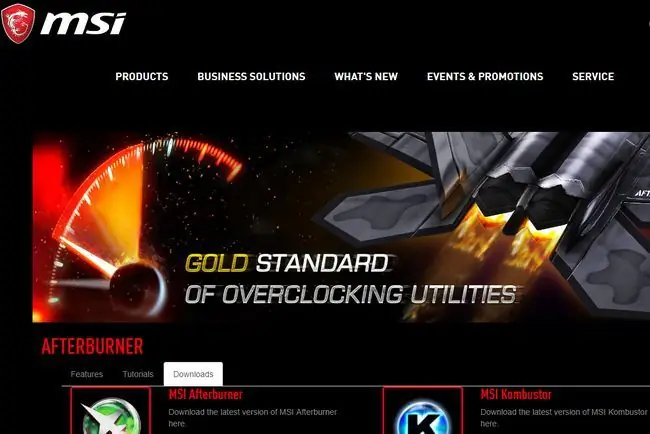
აპარატურა საუკეთესოდ მუშაობს უახლესი დრაივერებით:
- ჩამოტვირთეთ NVIDIA GeForce ვიდეო ბარათის დრაივერი
- ჩამოტვირთეთ AMD/ATI Radeon ვიდეო ბარათის დრაივერი
შემდეგ, ჩამოტვირთეთ და დააინსტალირეთ ინსტრუმენტები, რომლებიც დაგჭირდებათ გადატვირთვისთვის:
- MSI Afterburner ფართოდ პოპულარული, დეტალურია და უზრუნველყოფს სრულ გადატვირთვის კონტროლს ნებისმიერი ბრენდის გრაფიკული ბარათისთვის.
- Unigine Heaven Benchmark 4.0 გამოიყენება ბენჩმარკინგისა და სტაბილურობის ტესტირებისთვის.
დაადგინეთ საბაზისო
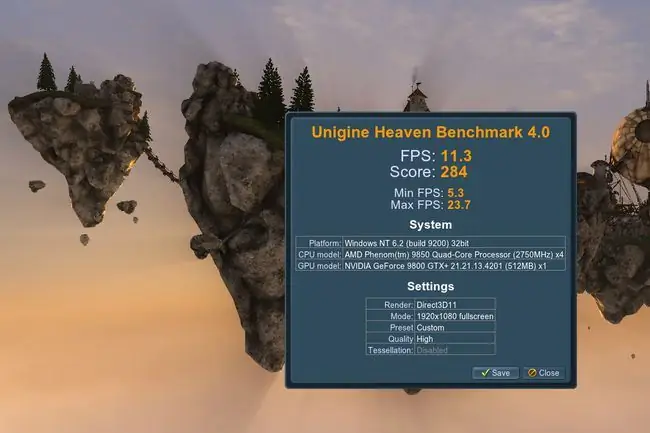
Lifewire / სტენლი გუდნერი
ისევე, როგორც ნებისმიერი კარგი ფოტო ტრანსფორმაციის წინ/შემდეგ, თქვენ გინდათ იცოდეთ სად დაიწყო თქვენსმა სისტემამ წინასწარი ოვერკლიკინგი. ასე რომ, ყველა ღია პროგრამის დახურვის შემდეგ:
- გახსენით MSI Afterburner თუ გსურთ უფრო მარტივი ინტერფეისით იმუშაოთ, აირჩიეთ პარამეტრები (გადაცემათა კოლოფის ხატულა) MSI Afterburner-ის თვისებების გასახსნელად. აირჩიეთ მარჯვენა ისარი ზევით, სანამ არ დაინახავთ ჩანართს მომხმარებლის ინტერფეისისთვის ამ ჩანართში ჩამოსაშლელი მენიუდან აირჩიეთ კანის ერთ-ერთი ნაგულისხმევი დიზაინი (v3 კანი კარგად მუშაობს). შემდეგ გამოდით თვისებების მენიუდან (მაგრამ შეინახეთ პროგრამა ღია).
- ჩაწერეთ MSI Afterburner-ის მიერ ნაჩვენები ძირითადი და მეხსიერების საათის სიჩქარე. შეინახეთ ეს კონფიგურაცია, როგორც "პროფილი 1" (არსებობს სლოტები დანომრილი ერთიდან ხუთამდე).
- გახსენით Unigine Heaven Benchmark 4.0 და აირჩიეთ Run. ჩატვირთვის დასრულების შემდეგ, თქვენ წარმოგიდგენთ 3D გაფორმებულ გრაფიკას. აირჩიეთ Benchmark (ზედა მარცხენა კუთხე) და მიეცით პროგრამას ხუთი წუთი 26 სცენის გადასატანად.
- შეინახეთ (ან ჩაწერეთ) Unigine Heaven-ის მიერ მოწოდებული საორიენტაციო შედეგები. ამას მოგვიანებით გამოიყენებთ, როდესაც შევადარებთ ოპერაციებს დაბლოკვის წინ და შემდგომ.
ამაღლება საათის სიჩქარისა და ნიშნული

სტენლი გუდნერი
ახლა, როდესაც თქვენ გაქვთ საბაზისო ხაზი, ნახეთ, რამდენად შორს შეგიძლიათ GPU-ს გადატვირთვა:
- MSI Afterburner-ის გამოყენებით, გაზარდეთ Core Clock 10 Mhz-ით და შემდეგ აირჩიეთ Apply. (შენიშვნა: თუ არჩეული მომხმარებლის ინტერფეისი/სკინი აჩვენებს სლაიდერს Shader Clock-ისთვის, დარწმუნდით, რომ ის დაკავშირებულია Core Clock-თან).
- მიმართეთ Unigine Heaven Benchmark 4.0-ის გამოყენებით და შეინახეთ საორიენტაციო შედეგები. დაბალი/ჩაკეტილი კადრების სიხშირე ნორმალური სანახავია (პროგრამა შექმნილია GPU-ზე სტრესისთვის). რასაც თქვენ ეძებთ არის არტეფაქტები (ან არტეფაქტები) - ფერადი ხაზები/ფორმები ან აფეთქებები/ბლანგები, რომლებიც ჩნდება ეკრანზე, ბლოკები ან ნაწილაკები პიქსელირებული/მბზინავი გრაფიკა, ფერები, რომლებიც გამორთულია ან არასწორი და ა.შ. - რომლებიც მიუთითებენ საზღვრებს სტრესი/არასტაბილურობა.
- თუ არ ხედავთ არტეფაქტებს, ეს ნიშნავს, რომ გადატვირთვის პარამეტრები სტაბილურია. გააგრძელეთ MSI Afterburner-ის მონიტორინგის ფანჯარაში ჩაწერილი „GPU-ს მაქსიმალური ტემპერატურის“შემოწმებით.
- თუ GPU-ს მაქსიმალური ტემპერატურა არის უსაფრთხო მაქსიმალურ ტემპერატურაზე ან ქვემოთ (ან 90 გრადუსი C), შეინახეთ ეს კონფიგურაცია როგორც "Profile 2" MSI Afterburner-ში.
- გააგრძელეთ იგივე ხუთი ნაბიჯის ხელახლა გამეორებით - თუ მიაღწიეთ საათის მაქსიმალურ დასაშვებ სიჩქარეს, ამის ნაცვლად გააგრძელეთ შემდეგი სექცია. გახსოვდეთ, რომ შეადაროთ თქვენი ამჟამინდელი ძირითადი და მეხსიერების საათის მნიშვნელობები დაწერილს თქვენი ბარათის კვლევისას.რაც უფრო უახლოვდება მნიშვნელობები ერთმანეთს, იყავით მეტი სიფხიზლე არტეფაქტებისა და ტემპერატურის მიმართ.
როდის გავჩერდე
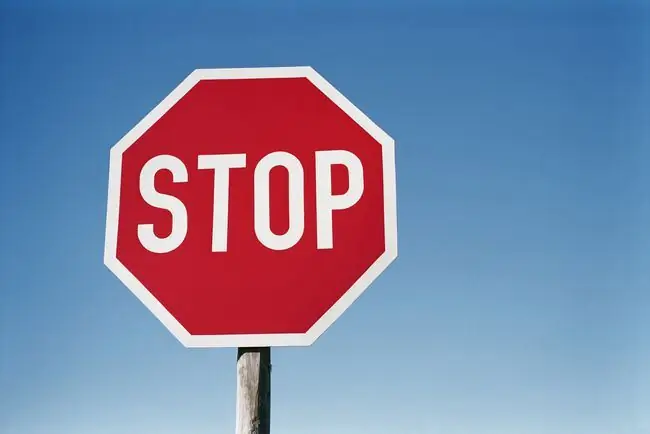
თუ ხედავთ არტეფაქტებს, ეს ნიშნავს, რომ მიმდინარე გადატვირთვის პარამეტრები არ არის სტაბილური. თუ GPU-ს მაქსიმალური ტემპერატურა აჭარბებს უსაფრთხო მაქსიმალურ ტემპერატურას (ან 90 გრადუსი C), ეს ნიშნავს, რომ თქვენი ვიდეო ბარათი გადახურდება (დროთა განმავლობაში იწვევს მუდმივ დაზიანებას/გაფუჭებას). როდესაც რომელიმე მათგანი მოხდება:
- ჩატვირთეთ ბოლო სტაბილური პროფილის კონფიგურაცია MSI Afterburner-ში. გაასუფთავეთ მონიტორინგის ფანჯრის ისტორია (დააწკაპუნეთ მაუსის მარჯვენა ღილაკით) ხელახლა შეფასებამდე.
- თუ კვლავ ხედავთ არტეფაქტებს და/ან GPU-ს მაქსიმალურ ტემპერატურას უსაფრთხო მაქსიმალურ ტემპერატურაზე ზემოთ, შეამცირეთ Core Clock 5 Mhz-ით და აირჩიეთ Apply. გაასუფთავეთ მონიტორინგის ფანჯრის ისტორია ხელახლა შეფასებამდე.
- გაიმეორეთ ზემოაღნიშნული ნაბიჯი, სანამ არ დაინახავთ რაიმე არტეფაქტს და GPU-ს მაქსიმალური ტემპერატურა არ იქნება უსაფრთხო მაქსიმალურ ტემპერატურაზე ან ქვემოთ (ან 90 გრადუსი C). როცა ეს მოხდება, შეჩერდი! თქვენ წარმატებით გადატვირთეთ Core Clock თქვენი GPU-სთვის!
ახლა, როდესაც Core Clock დაყენებულია, შეასრულეთ იგივე პროცესი სიჩქარის ამაღლებისა და ბენჩმარკინგით - ამჯერად მეხსიერების საათით. მოგება არ იქნება ისეთი დიდი, მაგრამ ყოველი ნაწილი ემატება.
როდესაც გადატვირთავთ როგორც Core Clock-ს, ასევე Memory Clock-ს, შეინახეთ ეს კონფიგურაცია როგორც "Profile 3" MSI Afterburner-ში სტრეს ტესტირებამდე.
სტრეს ტესტი

რეალურ სამყაროში კომპიუტერის თამაშები არ ხდება ხუთწუთიანი პაკეტებით, ასე რომ თქვენ მოგინდებათ სტრესის ტესტირება მიმდინარე გადატვირთვის პარამეტრების შესახებ. ამისათვის აირჩიეთ Run (მაგრამ არა Benchmark) Unigine Heaven Benchmark 4.0-ში და გაუშვით საათობით. გსურთ დარწმუნდეთ, რომ არ არის არტეფაქტები ან სახიფათო ტემპერატურა. გაითვალისწინეთ, რომ ვიდეო გრაფიკულ ბარათს და/ან მთელ კომპიუტერს შეუძლია ავარია სტრეს ტესტის დროს - ეს ნორმალურია.
თუ ავარია მოხდა და/ან ხედავთ რაიმე არტეფაქტს და/ან GPU-ს მაქსიმალურ ტემპერატურას უსაფრთხო მაქსიმალურ ტემპერატურაზე (დაბრუნდით MSI Afterburner-ზე სანახავად):
- შეამცირეთ როგორც Core Clock, ასევე Memory Clock 5 MHz-ით MSI Afterburner-ში და აირჩიეთ Apply.
- გააგრძელეთ სტრეს-ტესტირება, გაიმეორეთ ეს ორი ნაბიჯი, სანამ არ იქნება არტეფაქტები, სახიფათო ტემპერატურა და ავარია.
თუ თქვენს ვიდეო კარტას შეუძლია საათის განმავლობაში უპრობლემოდ სტრესის ტესტირება, მაშინ გილოცავთ! თქვენ წარმატებით გადატვირთეთ თქვენი GPU. შეინახეთ Unigine Heaven-ის მიერ მოცემული საორიენტაციო შედეგები და შემდეგ შეინახეთ კონფიგურაცია როგორც "Profile 4" MSI Afterburner-ში.
შეადარეთ თქვენი ორიგინალური საორიენტაციო ქულა ამ უკანასკნელთან, რომ ნახოთ გაუმჯობესება! თუ გსურთ, რომ ეს პარამეტრები ავტომატურად ჩაიტვირთოს, მონიშნეთ ველი Apply Overclocking at System Startup MSI Afterburner-ში.
რჩევები

- ნამდვილი კომპიუტერის თამაშები წარმატებული ოვერკლიკის ნამდვილი გამოცდაა. თუ თქვენი კომპიუტერი ავარია თამაშის დროს, შეამცირეთ როგორც Core Clock, ასევე Memory Clock 5 MHz-ით MSI Afterburner-ში და აირჩიეთ Apply. გაიმეორეთ საჭიროებისამებრ, გახსოვდეთ სტაბილური კონფიგურაციების შენახვა.
- მიაქციეთ ყურადღება საორიენტაციო ქულებს. GPU-ებს შეიძლება ჰქონდეთ "ტკბილი ადგილი" საუკეთესო შედეგებისთვის - საათის მაღალი სიჩქარე (თუნდაც სტაბილური) ყოველთვის არ ნიშნავს გაუმჯობესებულ ქულებს. თუ საორიენტაციო ქულები მკვეთრად იკლებს რამდენიმე ნამატის შემდეგ, განიხილეთ წინა კონფიგურაციაზე დაბრუნება საუკეთესო ქულით.
- ძაბვის კონტროლის განბლოკვა (MSI Afterburner პარამეტრების მეშვეობით) შეუძლია თავსებადი გრაფიკული ბარათების დამატებით ენერგიას მიაწოდოს, რომელიც საჭიროა საათის სიჩქარის კიდევ უფრო მაღალისთვის. თუმცა, მეტი ძაბვა იწვევს GPU-ს უფრო მაღალ ტემპერატურას (ასე რომ ყურადღებით დააკვირდით). თუ სასურველია, გაზარდეთ ძაბვა 10 მვ-ით, მონიშნეთ Unigine Heaven Benchmark 4.0-ით და შეამოწმეთ ტემპერატურა MSI Afterburner-ში. თუ ყველაფერი კარგად გამოიყურება, გაიარეთ საათის სიჩქარის ამაღლების პროცესი, სანამ არ იპოვით საუკეთესო სტაბილურ კონფიგურაციას. გაზარდეთ ძაბვა კიდევ 10 მვ-ით და ისევ გაიმეორეთ. არასოდეს გაზარდოთ ბირთვის ძაბვა უსაფრთხო მაქსიმუმზე.
- მეტი/გაუმჯობესებული კომპიუტერის გაგრილების დამატება დაგეხმარებათ GPU ტემპერატურის დაბალ შენარჩუნებაში.
რატომ გადატვირთოთ GPU?
მათ, ვინც თამაშობს თამაშებს კომპიუტერებზე - ისეთ სახეობებს, რომლებიც საჭიროებს ღირსეულ ვიდეო კარტას - შეიძლება ზოგჯერ შეხვდეს ვიდეოს ჩამორჩენას ან კადრების შეფერხების სიხშირეს. ეს ნიშნავს, რომ ბარათის GPU-ს უჭირს შენარჩუნება, როგორც წესი, თამაშების მონაცემთა ინტენსიური ნაწილების დროს. არსებობს გზა, რომ გადალახოთ ეს ხარვეზი და გააუმჯობესოთ თქვენი სისტემის სათამაშო უნარები, ეს ყველაფერი განახლების შეძენის გარეშე. უბრალოდ გადატვირთეთ GPU.
ვიდეო გრაფიკული ბარათების უმეტესობა იყენებს ნაგულისხმევ/საქონლის პარამეტრებს, რომლებიც გარკვეულ ადგილს ტოვებს. ეს ნიშნავს, რომ არსებობს მეტი სიმძლავრე და შესაძლებლობები, მაგრამ ის არ არის ჩართული მწარმოებლის მიერ. თუ თქვენ გაქვთ Windows ან Linux OS სისტემა (ბოდიში Mac-ის მომხმარებლებს, მაგრამ გადატვირთვის მცდელობა არც ისე ადვილია ან ღირს), შეგიძლიათ გაზარდოთ ძირითადი და მეხსიერების საათის სიჩქარე, რათა გაზარდოთ შესრულება. შედეგი აუმჯობესებს კადრების სიხშირეს, რაც იწვევს უფრო გლუვ, უფრო სასიამოვნო თამაშს.
მნიშვნელოვანი გადატვირთვის საუკეთესო პრაქტიკა
მართალია, რომ GPU-ს დაუფიქრებელმა გადატვირთვამ შეიძლება სამუდამოდ შეაჩეროს გრაფიკული ბარათის მუშაობა (მაგ. აგურის დაყენება) ან შეამციროს ვიდეო გრაფიკული ბარათის სიცოცხლის ხანგრძლივობა. მაგრამ ფრთხილად გაგრძელებით, გადატვირთვა საკმაოდ უსაფრთხოა. რამდენიმე მნიშვნელოვანი რამ უნდა გაითვალისწინოთ:
- ყველა გრაფიკული ბარათი არ არის შექმნილი და/ან შეუძლია გადატვირთოს, ისევე როგორც სხვებს.
- ორ იდენტურ გრაფიკულ ბარათს შეუძლია გადატვირთოს სხვადასხვა მნიშვნელობებით; შედეგები განსხვავდება (როგორც წესი, სისტემის ტექნიკისა და სათამაშო თამაშების მიხედვით) ერთი კომპიუტერიდან მეორეზე.
- GPU-ს გადატვირთვა არ გახდის უთამაშებელ თამაშებს (ანუ თქვენი სისტემა არ აკმაყოფილებს მინიმალურ მოთხოვნებს) დაკვრად. მაგრამ ეს საშუალებას მოგცემთ ისიამოვნოთ სათამაშო თამაშებით უფრო მაღალი ვიდეო გარჩევადობით და/ან კადრების სიხშირით.
- როგორც წესი უფრო ადვილი/უსაფრთხოა დესკტოპის კომპიუტერის გადატვირთვა, ვიდრე ლეპტოპი, რადგან პირველი, როგორც წესი, უკეთესია სითბოს გაფანტვაში.
- ნორმალურია კომპიუტერის ავარია და/ან ლურჯი/შავი ეკრანი ნებისმიერი გადატვირთვის პროცესის დროს. ასე რომ, არ ინერვიულოთ, როდესაც ეს მოხდება. უბრალოდ გააგრძელეთ (საჭიროების შემთხვევაში გადატვირთეთ) იქ, სადაც შეჩერდით.
- Overclocking-მა შეიძლება გააუქმოს მწარმოებლის გარანტია (არ არის დიდი პრობლემა, თუ გარანტია ამოიწურა).






